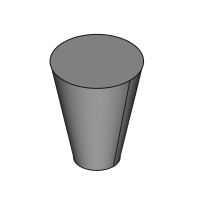PartDesign AdditiveCone/ro: Difference between revisions
No edit summary |
(Updating to match new version of source page) |
||
| (12 intermediate revisions by 4 users not shown) | |||
| Line 1: | Line 1: | ||
<languages/> |
<languages/> |
||
{{Docnav |
|||
{{GuiCommand|Name=PartDesign AdditiveCone|Workbenches=[[PartDesign Workbench|PartDesign]]|MenuLocation=Part Design → Create an additive primitive → Additive Cone|Shortcut=None|SeeAlso=[[PartDesign CompPrimitiveAdditive]]}} |
|||
|[[PartDesign_AdditiveSphere|Additive sphere]] |
|||
|[[PartDesign_AdditiveEllipsoid|Additive ellipsoid]] |
|||
|[[PartDesign_Workbench|PartDesign]] |
|||
|IconL=PartDesign_AdditiveSphere.svg |
|||
|IconR=PartDesign_AdditiveEllipsoid.svg |
|||
|IconC=Workbench_PartDesign.svg |
|||
}} |
|||
<div class="mw-translate-fuzzy"> |
|||
{{GuiCommand/ro |
|||
|Name=PartDesign AdditiveCone |
|||
|Name/ro=PartDesign AdditiveCone |
|||
|Workbenches=[[PartDesign Workbench/ro|PartDesign]] |
|||
|MenuLocation=Part Design → Create an additive primitive → Additive Cone |
|||
| ⚫ | |||
|SeeAlso=[[PartDesign CompPrimitiveAdditive/ro|PartDesign CompPrimitiveAdditive]] |
|||
}} |
|||
</div> |
|||
==Descriere== |
==Descriere== |
||
Inserează o primitivă geometrică tip con în corpul activ ca prima funcție(onalitate) sau se conectează la funcționalitățile existente. |
Inserează o primitivă geometrică tip con în corpul activ ca prima funcție(onalitate) sau se conectează la funcționalitățile existente. |
||
| ⚫ | |||
[[File:PartDesign_AdditiveCone_example.png|200px]] |
[[File:PartDesign_AdditiveCone_example.png|200px]] |
||
<div class="mw-translate-fuzzy"> |
|||
== Cum se folosește == |
== Cum se folosește == |
||
</div> |
|||
<div class="mw-translate-fuzzy"> |
|||
# Apăsați butonul {{KEY|[[Image:PartDesign AdditiveCone.png|24px]] '''Additive Cone'''}}. '''Notă''': Conul Aditiv este parte a meniului cu iconițe numit ''Create an additive primitive''. După lansrea FreeCAD, Caseta Aditivă este afișată în bara de instrumente. Pentru a ajunge la butonul Cone, faceți clic pe săgeata în jos dincolo de iconițele vizibile și selectați în meniu Additive Cone . |
# Apăsați butonul {{KEY|[[Image:PartDesign AdditiveCone.png|24px]] '''Additive Cone'''}}. '''Notă''': Conul Aditiv este parte a meniului cu iconițe numit ''Create an additive primitive''. După lansrea FreeCAD, Caseta Aditivă este afișată în bara de instrumente. Pentru a ajunge la butonul Cone, faceți clic pe săgeata în jos dincolo de iconițele vizibile și selectați în meniu Additive Cone . |
||
# Definiți parametrii Primivei geometrice și [[ |
# Definiți parametrii Primivei geometrice și [[Part_EditAttachment|Attachment]]. |
||
# Click pe {{KEY|OK}}. |
# Click pe {{KEY|OK}}. |
||
# O funcționalitate Cone apare sub Corpul (Body) activ. |
# O funcționalitate Cone apare sub Corpul (Body) activ. |
||
</div> |
|||
== Opţiuni == |
== Opţiuni == |
||
<div class="mw-translate-fuzzy"> |
|||
Conul poate fi editat după crearea pe două căi: |
Conul poate fi editat după crearea pe două căi: |
||
* Dublu-click pe arborescența Model, sau click dreapta și selectare '''Edit primitive''' în meniul contextual; aceasta face vizibili parametrii Primitivei. |
* Dublu-click pe arborescența Model, sau click dreapta și selectare '''Edit primitive''' în meniul contextual; aceasta face vizibili parametrii Primitivei. |
||
* Via |
* Via [[Property editor]]. |
||
</div> |
|||
==Proprietăți== |
==Proprietăți== |
||
<div class="mw-translate-fuzzy"> |
|||
* {{PropertyData|Attachment}}: definește modul de conectare, precum și decalajul atașamentului(Offset). Vedeți [[Part Attachment]]. |
|||
* {{PropertyData| |
* {{PropertyData|Attachment}}: definește modul de conectare, precum și decalajul atașamentului(Offset). Vedeți [[Part EditAttachment]]. |
||
* {{PropertyData| |
* {{PropertyData|Label}}: nume/eticheta dată obiectului Cone. Modificați pentru a se potrivi nevoilor dvs. |
||
* {{PropertyData| |
* {{PropertyData|Radius1}}: valoarea razei la baza conului. |
||
* {{PropertyData| |
* {{PropertyData|Radius2}}: valoarea razei la vârful conului. O valoare diferită de zero creează un con trunchiat. |
||
* {{PropertyData| |
* {{PropertyData|Height}}: înălțimea conului de-a lungul axei sale. |
||
* {{PropertyData|Angle}}: înălțimea conului de-a lungul axei sale. |
|||
</div> |
|||
{{Docnav |
|||
|[[PartDesign_AdditiveSphere|Additive sphere]] |
|||
|[[PartDesign_AdditiveEllipsoid|Additive ellipsoid]] |
|||
|[[PartDesign_Workbench|PartDesign]] |
|||
|IconL=PartDesign_AdditiveSphere.svg |
|||
|IconR=PartDesign_AdditiveEllipsoid.svg |
|||
|IconC=Workbench_PartDesign.svg |
|||
}} |
|||
{{PartDesign_Tools_navi{{#translation:}}}} |
|||
{{Userdocnavi{{#translation:}}}} |
|||
Latest revision as of 21:22, 7 March 2022
|
|
| poziția meniului |
|---|
| Part Design → Create an additive primitive → Additive Cone |
| Ateliere |
| PartDesign |
| scurtătură |
| nici unul |
| Prezentat în versiune |
| 0.17 |
| A se vedea, de asemenea, |
| PartDesign CompPrimitiveAdditive |
Descriere
Inserează o primitivă geometrică tip con în corpul activ ca prima funcție(onalitate) sau se conectează la funcționalitățile existente.
Cum se folosește
- Apăsați butonul
 Additive Cone. Notă: Conul Aditiv este parte a meniului cu iconițe numit Create an additive primitive. După lansrea FreeCAD, Caseta Aditivă este afișată în bara de instrumente. Pentru a ajunge la butonul Cone, faceți clic pe săgeata în jos dincolo de iconițele vizibile și selectați în meniu Additive Cone .
Additive Cone. Notă: Conul Aditiv este parte a meniului cu iconițe numit Create an additive primitive. După lansrea FreeCAD, Caseta Aditivă este afișată în bara de instrumente. Pentru a ajunge la butonul Cone, faceți clic pe săgeata în jos dincolo de iconițele vizibile și selectați în meniu Additive Cone . - Definiți parametrii Primivei geometrice și Attachment.
- Click pe OK.
- O funcționalitate Cone apare sub Corpul (Body) activ.
Opţiuni
Conul poate fi editat după crearea pe două căi:
- Dublu-click pe arborescența Model, sau click dreapta și selectare Edit primitive în meniul contextual; aceasta face vizibili parametrii Primitivei.
- Via Property editor.
Proprietăți
- DateAttachment: definește modul de conectare, precum și decalajul atașamentului(Offset). Vedeți Part EditAttachment.
- DateLabel: nume/eticheta dată obiectului Cone. Modificați pentru a se potrivi nevoilor dvs.
- DateRadius1: valoarea razei la baza conului.
- DateRadius2: valoarea razei la vârful conului. O valoare diferită de zero creează un con trunchiat.
- DateHeight: înălțimea conului de-a lungul axei sale.
- DateAngle: înălțimea conului de-a lungul axei sale.
- Structure tools: Part, Group
- Helper tools: Create body, Create sketch, Edit sketch, Map sketch to face
- Modeling tools
- Datum tools: Create a datum point, Create a datum line, Create a datum plane, Create a local coordinate system, Create a shape binder, Create a sub-object(s) shape binder, Create a clone
- Additive tools: Pad, Revolution, Additive loft, Additive pipe, Additive helix, Additive box, Additive cylinder, Additive sphere, Additive cone, Additive ellipsoid, Additive torus, Additive prism, Additive wedge
- Subtractive tools: Pocket, Hole, Groove, Subtractive loft, Subtractive pipe, Subtractive helix, Subtractive box, Subtractive cylinder, Subtractive sphere, Subtractive cone, Subtractive ellipsoid, Subtractive torus, Subtractive prism, Subtractive wedge
- Transformation tools: Mirrored, Linear Pattern, Polar Pattern, Create MultiTransform, Scaled
- Dress-up tools: Fillet, Chamfer, Draft, Thickness
- Boolean: Boolean operation
- Extras: Migrate, Sprocket, Involute gear, Shaft design wizard
- Context menu: Set tip, Move object to other body, Move object after other object, Appearance, Color per face
- Getting started
- Installation: Download, Windows, Linux, Mac, Additional components, Docker, AppImage, Ubuntu Snap
- Basics: About FreeCAD, Interface, Mouse navigation, Selection methods, Object name, Preferences, Workbenches, Document structure, Properties, Help FreeCAD, Donate
- Help: Tutorials, Video tutorials
- Workbenches: Std Base, Arch, Assembly, CAM, Draft, FEM, Inspection, Mesh, OpenSCAD, Part, PartDesign, Points, Reverse Engineering, Robot, Sketcher, Spreadsheet, Surface, TechDraw, Test Framework
- Hubs: User hub, Power users hub, Developer hub